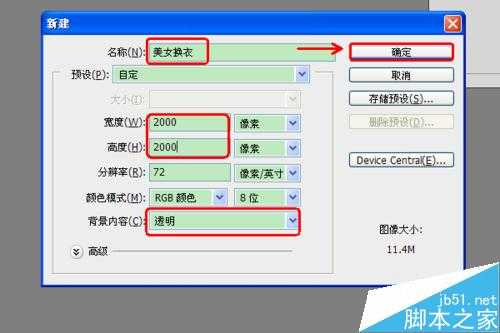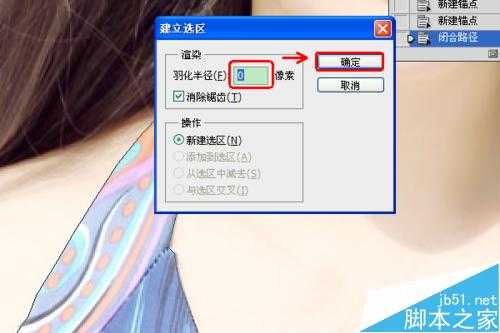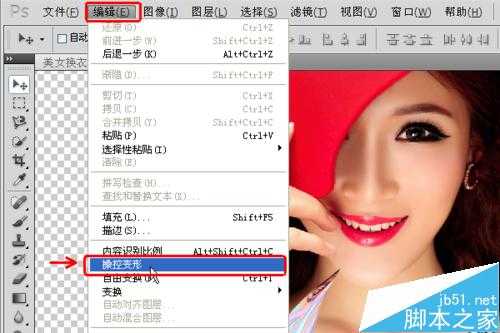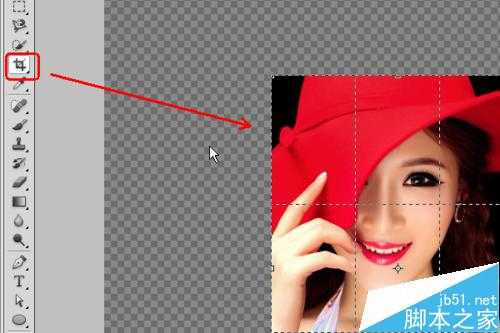给美女换衣服,轻松几步让你学会给照片上的美女换衣服,方法比较简单,今天,小编用PS给大家分享一个给美女换衣服的操作方法,下面是原图和换衣后的图片对比,大家可以和小编一起来看看如何操作。
方法/步骤
1、打开PS,按下Ctrl+N新建一个画布,像素设置大一些,背景选择透明。
2、把两张美女图片拖入画布中,如果用PS5.0的话,每拖入一张图片,
需要按下Enter键。
3、选择第二张图片,点击钢笔工具选取衣服,选好后,在选区内点击鼠标右键,再点击建立选区,在弹出对话框内设置羽化半径为0像素,然后点击确定,羽化后的效果如图。然后按下Ctrl+C和Ctrl+V,新建衣服图层。
4、点击PS界面左上角的移动图标,拖动衣服图层到左图上。按下Ctrl+T变换衣服大小,覆盖左图下方。
5、点击编辑,再点击操控变形。在衣服上点击鼠标左键,把不需要变形的地方固定起来,然后在需要变形的地方按住鼠标左键拖动,使衣服覆盖原图没遮住的红色区域,并调整肩部位置到合适即可。完成后,按下Enter键。
6、这时,如果还没有调整到位,重复第5步,直到满意为止。
7、然后剪辑图片余边,并保存为JPG格式。至此,给美女换衣完成。
以上就是PS实现给美女换另一件衣服方法介绍,希望能对大家有所帮助!